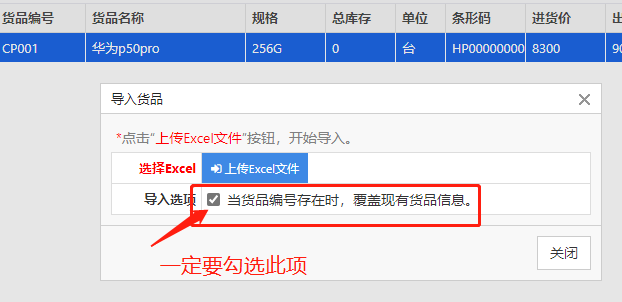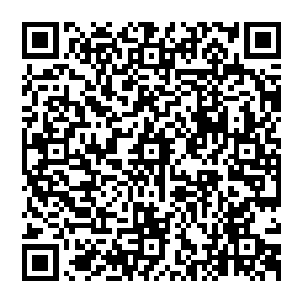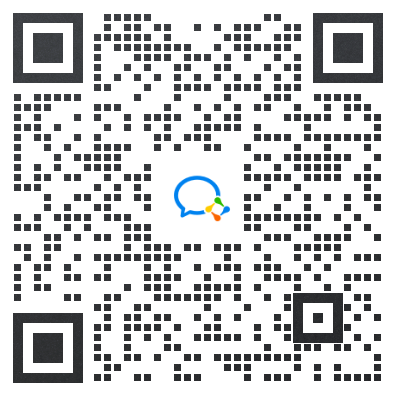------------------------------------------------------------------------------------------------------------------------------------------------------------
操作视频:批量导入货品: 1、批量导入货品前准备工作 2、批量导入货品目录 3、批量入库导入货品 4、批量修改更新货品
第一步,导入前准备工作
(1)配置需要导入的货品信息:打开【基础】-【仓库相关】-【货品目录】,新建货品,在货品信息页面点“配置”按钮,并在配置页面把需要显示的货品信息及名称配置好,如图:
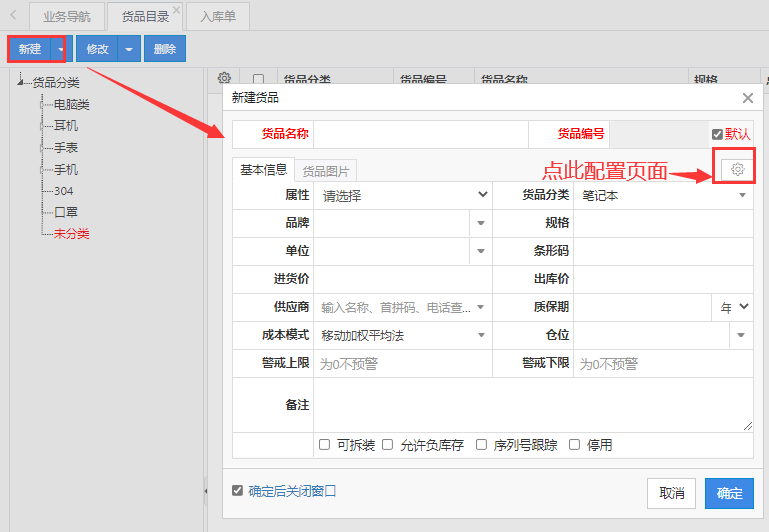
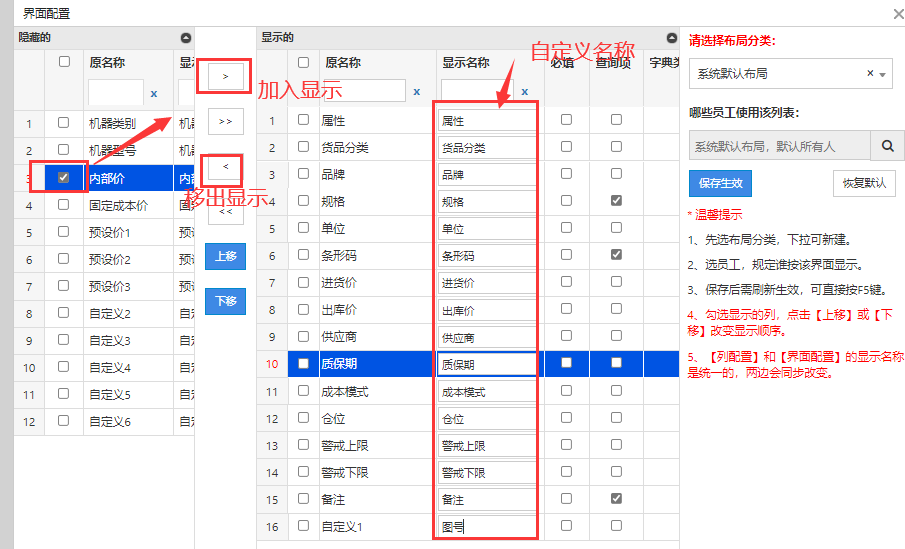
(2)列配置并导出模板:先在【货品目录】列表,右键点击列表选择【列配置】,定义需要显示的信息,配置方法与上图界面布局配置类似,配置完成后,点导出,导出空模板。

模板说明
1、如果Excel的列头和系统内名称是一致的,系统会自动选择对应的列。也可手动选择Excel对应的列。
2、如果货品分类在导入时存在多级分类,可以通过“>>”或“/”进行分割,如:"电脑>>笔记本"或"电脑/笔记本"。
3、成本模式:名称是固定的,分别为【 移动加权平均法、先进先出、个别计价法、固定成本价】 四种,关于成本模式的说明,可查看【货品目录】;。
4、单次最多只可导入5000条。如果货品资料过多,可以通过分割成多个Excel文件分批导入。

特别说明:可在导入货品模板中增加一列 【库存】,在整理货品资料时,库存也填上,这样在导入货品后,可通过入库单直接用这个模板批量导入库明细,以录入期初库存。
第二步,开始导入
如下图,【新建】右侧下拉,【Excel导入】,点击打开【导入窗口】。
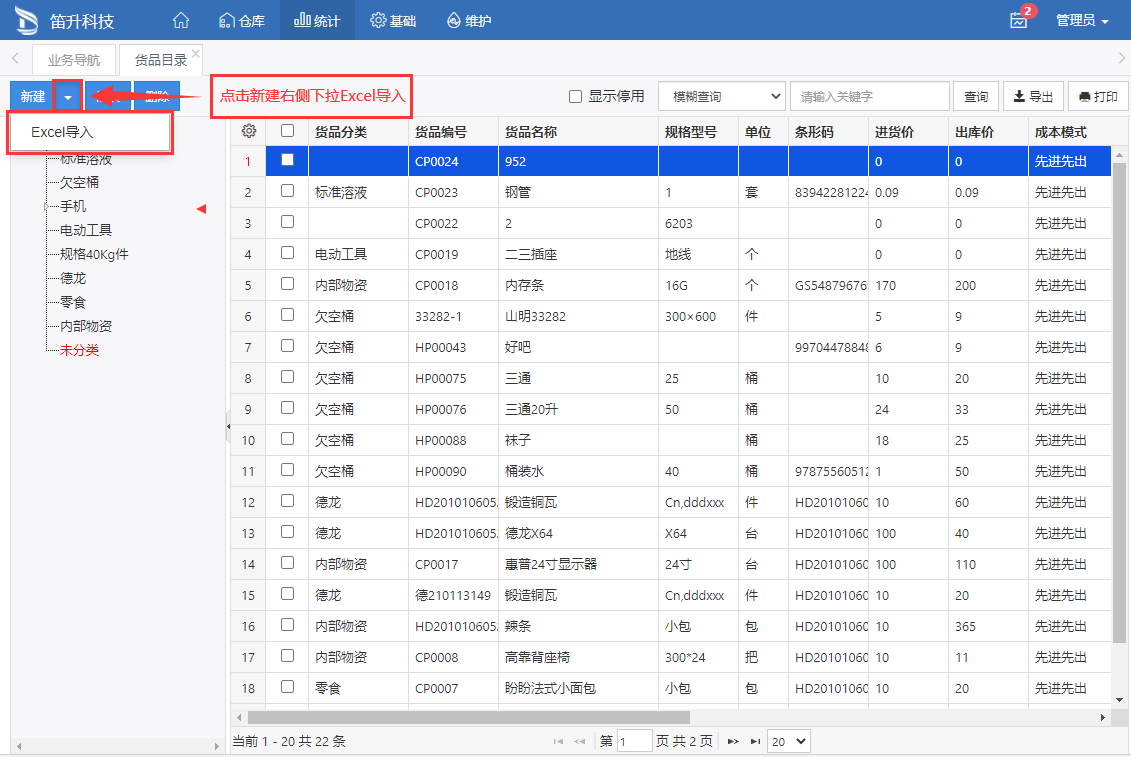

货品资料导入窗口

第三步,点击确定按钮开始导入
点击【导入窗口】的【确定】按钮,开始导入数据。
导入时长取决于您Excel文件的大小,当导入工作完成后,系统会提示导入成功的条数,如果有失败的记录,系统会有对应失败原因,可查看修改,重新导入。
注意:【货品编号】是货品在系统内的唯一标识,当导入的货品编号存在时,系统会更新该货品,不存在时添加。
初始使用系统,通过Excel表格导入的方式,批量录入产品的期初库存和成本。
如果有多个仓库,需按仓库分批入库。
操作步骤:
第一步:获得导入模板
期初入库的导入模板,可直接用上一步的货品目录导入模板,如果模板没有【库存数量】数据列,可手动添加该数据列,并填写库存数量。
第二步:开始导入
进入【仓库管理-入库单】界面,点击【新建】。选择需要入库的【入库仓库】(多个仓库需要分仓库依次导入)再点击【导入明细】,选择导入表格,点击【确定】,开始导入。

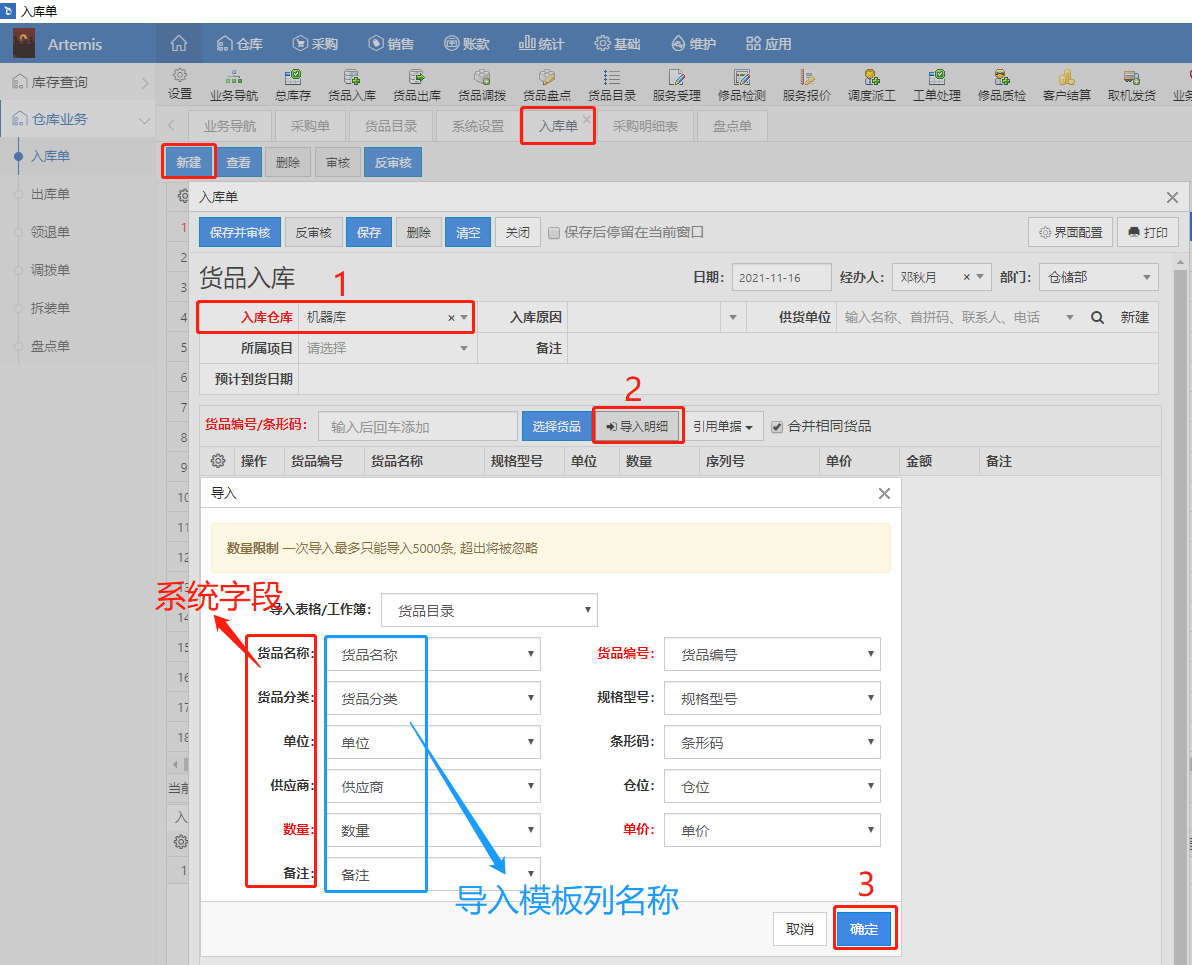
注意:
1.系统会根据Excel的列头和系统内字段名称智能识别,自动匹配名称相同的列。如果名称不同,则不会匹配上。这时,只需下拉选择对应的列名称,手动匹配即可。
2.单次最多只可导入5000条。如果货品资料过多,可以通过分割成多个Excel文件分批导入。
3.导入时长取决于您Excel文件的大小,当导入工作完成后,系统会提示导入成功的条数,如果有失败的记录,系统会有对应失败原因,可查看修改,重新导入。
如果需大批量修改货品档案,可以通过EXCEL方式批量导入更新;
第一步:导出需要更新的货品
在货品目录中筛选查询出所有需要更新的货品,然后在导出的EXCEL文件中编辑好货品信息(注意货品编号不能改,导入更新时是按货品编号来唯一识别的)
第二步:导入批量更新
打开货品目录导入窗口,如图,要勾选“当货品编号存在时,覆盖现有货品信息”,再点“上传文件”来选择编辑好的导入文件导入就可